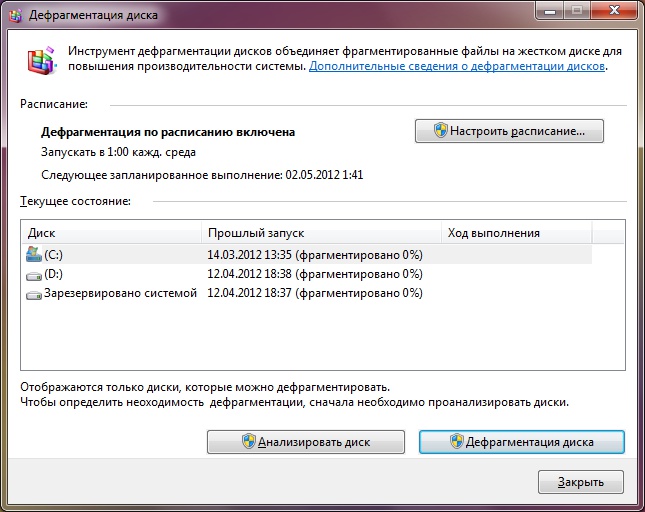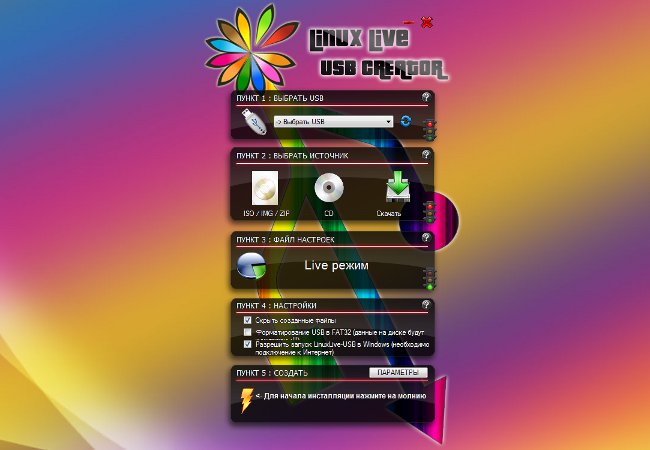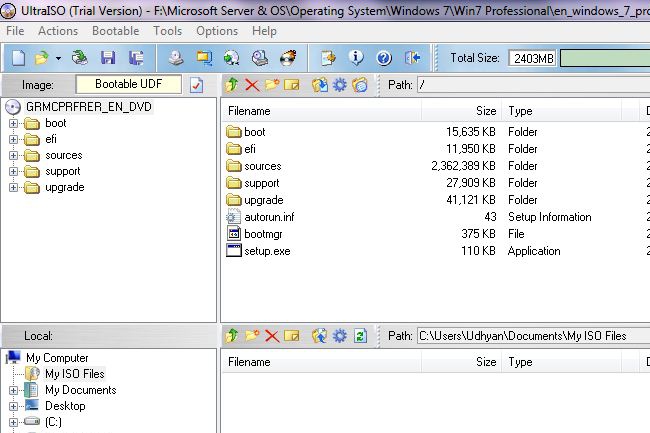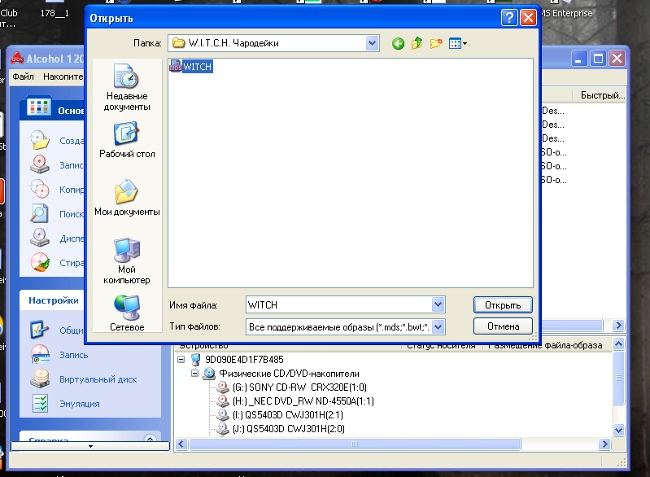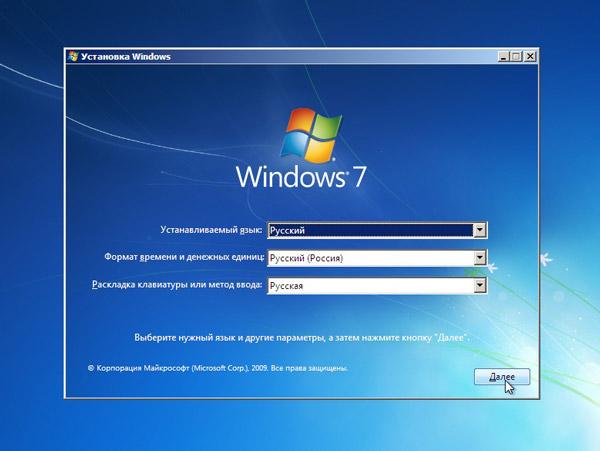Πώς να δημιουργήσετε έναν εικονικό δίσκο
 Η χρήση των εικονικών δίσκων χρησιμοποιείταιπολλούς χρήστες υπολογιστών. Οι λόγοι για τη χρήση εικονικών δίσκων μπορεί να είναι πολλοί, οπότε δεν υπάρχει κανένα νόημα να τις καταγράψουμε όλοι. Και η ερώτηση είναι εντελώς διαφορετική: πώς να δημιουργήσετε έναν εικονικό δίσκο;
Η χρήση των εικονικών δίσκων χρησιμοποιείταιπολλούς χρήστες υπολογιστών. Οι λόγοι για τη χρήση εικονικών δίσκων μπορεί να είναι πολλοί, οπότε δεν υπάρχει κανένα νόημα να τις καταγράψουμε όλοι. Και η ερώτηση είναι εντελώς διαφορετική: πώς να δημιουργήσετε έναν εικονικό δίσκο; Πριν συζητήσουμε λεπτομερέστερα τη δημιουργία εικονικών δίσκων, πρέπει να σημειωθεί ότι με το ίδιο όνομα υπάρχουν μερικές διαφορετικές ενέργειες που κρύβονται. Μερικοί χρήστες θέλουν να δημιουργήσουν μια εικονική μονάδα δίσκου, άλλοι - ένας εικονικός σκληρός δίσκος. Ο σκοπός τους, φυσικά, είναι διαφορετικός. Επομένως, δημιουργούνται με διάφορους τρόπους.
Πώς να δημιουργήσετε έναν εικονικό δίσκο: εικονική μονάδα δίσκου
Πολύ συχνά μπορείτε να κάνετε λήψη μιας εικόνας δίσκου στο δίκτυο, για παράδειγμα, κάποιο είδος παιχνιδιού. Φυσικά, η λήψη είναι μόνο η μισή μάχη. Τώρα το παιχνίδι δεν έχει ακόμη ξεκινήσει. Εδώ, όλοι έχουν δύο τρόπους: να εγγράψετε την εικόνα σε ένα DVD-ROM ή να χρησιμοποιήσετε έναν εικονικό δίσκο. Με τη βοήθεια του τελευταίου, το παιχνίδι θα ξεκινήσει από ένα δίσκο. Σε αυτήν την περίπτωση, θα αποθηκεύεται πάντα στον υπολογιστή. Συμφωνείτε ότι είναι πολύ βολικό.
Δημιουργήστε μια εικονική μονάδα δίσκου είναι πολύ εύκολη, αλλά αυτό απαιτεί ένα ειδικό πρόγραμμα. Αυτή τη στιγμή υπάρχουν τόσα πολλά διαφορετικά δωρεάν προγράμματα. Το πιο δημοφιλές μεταξύ τους ήταν η Daemon Tools.
Εργαλεία Daemon Είναι ένας δωρεάν εξομοιωτής CD / DVD πουυποστηρίζει πολλά συστήματα προστασίας. Με τη βοήθεια εργαλείων CD / DVD Daemon Tools, μπορείτε να εξομοιώσετε τόσο τους κανονικούς δίσκους όσο και τους δίσκους με προστασία όπως Laserlock, Securom, BACKUPcopies. Αν σκοπεύετε μόνο να δημιουργήσετε μερικές εικονικές μονάδες δίσκου από τις οποίες θα εκτελέσετε διαφορετικούς δίσκους, τότε αυτό το πρόγραμμα θα είναι πολύ βολικό για εσάς.
Ένα άλλο πολύ δημοφιλές πρόγραμμα για τη δημιουργία μιας εικονικής μονάδας δίσκου είναι Αλκοόλ 120%. Αξίζει όμως να θεωρηθεί ότι το πρόγραμμα αυτό πληρώνεται. Φυσικά, για να αξιολογήσει όλες τις δυνατότητες, οι προγραμματιστές δίνουν το πρόγραμμα δωρεάν για μια ορισμένη περίοδο. Στη συνέχεια, φυσικά, θα πρέπει να αγοράσετε μια άδεια. Η κύρια διαφορά μεταξύ του Alcohol 120% και του Daemon Tools είναι σε λειτουργικότητα. Το αλκοόλ 120% σάς επιτρέπει να δημιουργείτε και να χρησιμοποιείτε μέχρι και 31 εικόνες τη φορά. Αυτό παρέχει πολύ υψηλότερο ρυθμό μεταφοράς δεδομένων από ό, τι συμβατικό δίσκο. Επίσης το αλκοόλ 120% είναι καλό επειδή μπορεί να δημιουργήσει μόνος του εικόνες δίσκου, αλλά ο Daemon χρησιμοποιεί μόνο υπάρχοντες.
Πώς να δημιουργήσετε ένα εικονικό δίσκο: εικονικό σκληρό δίσκο
Ένας εικονικός σκληρός δίσκος μπορεί να είναι χρήσιμος εάν θέλετε να αποθηκεύσετε δεδομένα σε ένα αρχείο εικόνας. Για να ανοίξετε ένα τέτοιο αρχείο εικόνας, χρειάζεστε προγράμματαοπτικοποίηση και εικονικές μηχανές. Λοιπόν, αυτό στα Windows 7 έχει όλα όσα χρειάζεστε για να δημιουργήσετε ένα τέτοιο δίσκο! Και ένας εικονικός σκληρός δίσκος μπορεί να χρησιμοποιηθεί για την τοποθέτηση άλλου λειτουργικού συστήματος σε αυτό.
Πώς μπορώ να δημιουργήσω ένα εικονικό σκληρό δίσκο για τα Windows 7; Δεν θα σας πάρει πολύ χρόνο για να δημιουργήσετε έναν εικονικό δίσκο. Για να ξεκινήσετε, στη γραμμή αναζήτησης του μενού Έναρξη, πληκτρολογήστε diskmgmt.msc και πατήστε Enter.. Πριν ανοίξετε το παράθυρο "Διαχείριση δίσκων". Στο μενού "Ενέργεια", επιλέξτε την επιλογή "Δημιουργία εικονικού σκληρού δίσκου".
Τώρα εσύ θα πρέπει να επιλέξετε τον χώρο όπου θα αποθηκευτεί ο εικονικός σκληρός δίσκος σας ("Επισκόπηση"). Αφού επιλέξετε μια τοποθεσία, κάντε κλικ στην επιλογή Αποθήκευση. Επίσης, πρέπει να ρυθμίσετε την χωρητικότητα του εικονικού δίσκου. Εδώ όλα θα είναι στη διακριτική σας ευχέρεια. Αλλά μην ξεχνάτε ότι μπορείτε επίσης να αντιστοιχίσετε τη μορφή ενός εικονικού σκληρού δίσκου. Η δυναμική επέκταση σάς δίνει τη δυνατότητα να αυξήσετε την χωρητικότητα ενός εικονικού δίσκου καθώς προσθέτετε και αποθηκεύετε δεδομένα σε αυτόν. Αλλά το σταθερό μέγεθος δεν θα σας επιτρέψει να αυξήσετε την χωρητικότητα του δίσκου. Κάντε κλικ στο κουμπί OK και τώρα απλά πρέπει να περιμένετε για τα Windows για να δημιουργήσετε έναν εικονικό δίσκο. Θα τοποθετηθεί αυτόματα, έτσι αμέσως μετά τη δημιουργία του, θα το δείτε στη λίστα με όλους τους δίσκους που είναι εγκατεστημένοι στο σύστημα.
Αλλά αυτό δεν είναι όλα. Για να αρχίσετε να χρησιμοποιείτε το δίσκο, θα πρέπει να το αρχικοποιήσετε και να δημιουργήσετε ένα διαμέρισμα σε αυτό. Για να προετοιμάσετε ένα δίσκο, ανοίξτε τον πίνακαΔιαχείριση -> Διαχείριση -> Διαχείριση Υπολογιστών. Στο αριστερό μενού της κονσόλας, κάντε κλικ στην επιλογή Διαχείριση δίσκων. Επιλέξτε το δίσκο που θέλετε να αρχικοποιήσετε. Στο παράθυρο Initialize disks που ανοίγει, επιλέξτε τη μονάδα δίσκου, επιλέξτε επίσης την εγγραφή Master Boot (MBR) και κάντε κλικ στο OK. Τώρα περιμένετε μέχρι το τέλος της αρχικοποίησης.
Για να μπορείτε να δείτε το δίσκο σας και να το χρησιμοποιήσετε, Μετά την ολοκλήρωση της αρχικοποίησης, θα χρειαστεί να δημιουργήσετε έναν τόμο (ενότητα). Κάντε δεξί κλικ στον αρχικοποιημένο δίσκο και επιλέξτε "Δημιουργία απλής έντασης". Πριν ανοίξετε τον οδηγό Δημιουργία απλού τόμου. Κάντε κλικ στο κουμπί Επόμενο και καθορίστε το μέγεθος του διαμερίσματος σε megabytes. Το επόμενο βήμα είναι να ορίσετε ένα γράμμα μονάδας δίσκου. Κάντε κλικ στο κουμπί Επόμενο και επιλέξτε τις επιλογές μορφοποίησης για τον τόμο (συνιστάται το NTFS). Στο επόμενο παράθυρο του οδηγού, ελέγξτε όλες τις ρυθμίσεις που κάνατε και κάντε κλικ στο κουμπί Τέλος. Τώρα ο εικονικός σκληρός δίσκος σας είναι έτοιμος για χρήση.